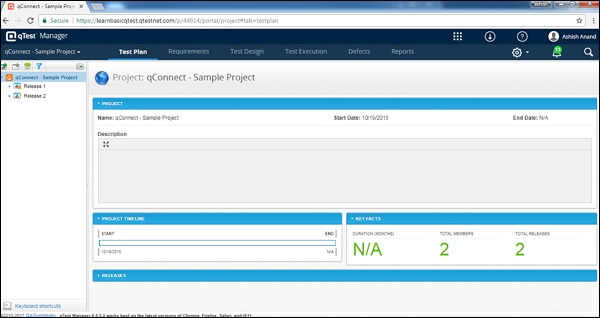qTest - 测试计划 &发布管理
在本章中,我们将讨论什么是测试计划以及如何管理发布。
什么是测试计划?
请考虑以下几点以了解什么是测试计划。
qTest 在测试计划模块中支持灵活且轻量级的项目管理。
测试计划支持发布和构建管理子模块。
在敏捷方法中,发布通常称为Sprint。
在敏捷中,构建称为Sub-Sprint或Iteration
测试计划允许用户和利益相关者管理和跟踪所有测试和开发工作计划和实际状态。
除此之外,用户还可以将需求添加到这些计划的范围中发布和构建。
它有助于从测试计划中追溯需求、缺陷等。
创建新版本
发布是测试计划的子计划。所有发布都与测试计划的完整目标相结合。发布结构从测试计划同步到测试执行。
要创建发布,您应该具有创建发布权限。
以下是创建发布的步骤。
步骤 1 − 要创建新版本,有两个选项。右键单击左侧面板上的某个位置,然后选择新建 → 新版本。
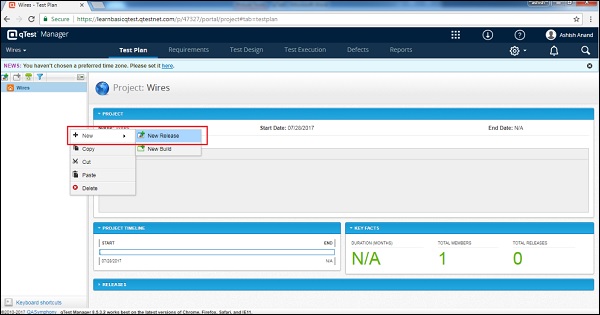
步骤 2 −单击面板左侧的 新版本 图像,如以下屏幕截图所示。
步骤 3 − 单击任一选项都会生成创建版本表单,如以下屏幕截图所示。
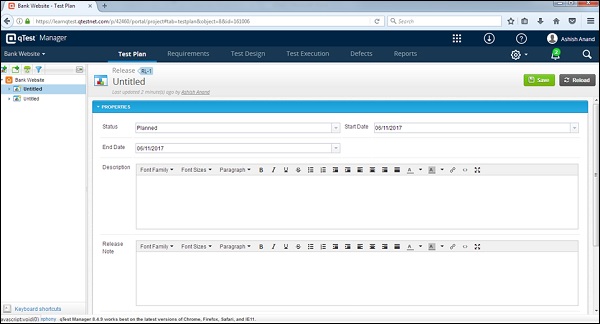
步骤 4 −在表单 − 中输入以下字段
- 发布名称
- 状态
- 开始日期
- 结束日期
- 描述
- 发布说明
- 资源
- 附件(如果有)
注意 − 确保开始和结束日期必须在项目时间表内。日期应与测试执行同步。
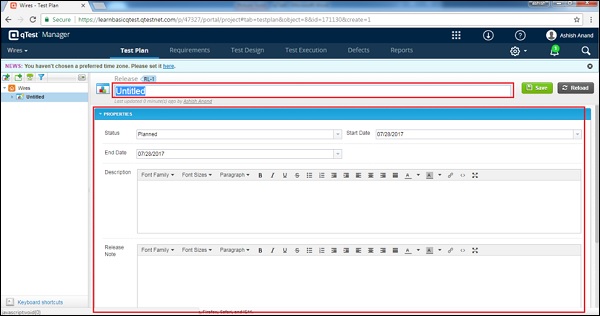
步骤 5 − 输入所有详细信息后,单击屏幕右上角的 保存 按钮。
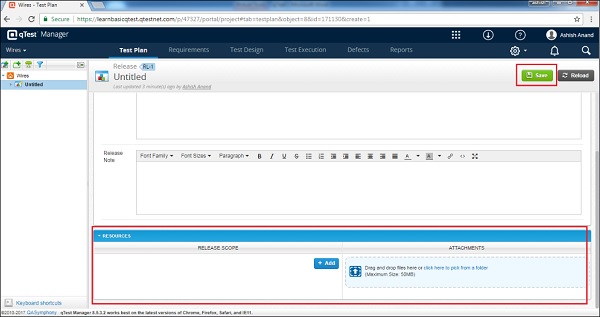
单击"保存"后,您将收到一条消息,显示所有更改已成功保存。发布名称出现在项目名称下方的左侧面板上,如以下屏幕截图所示。
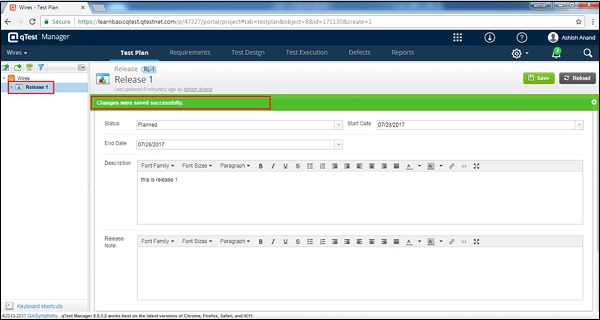
编辑发布
现在让我们讨论如何编辑发布。要编辑发布,您应该具有编辑发布权限。
以下是编辑发布的步骤。
步骤 1 − 选择要编辑的发布并双击以进一步探索。
步骤 2 −编辑版本名称、属性、状态、开始日期、结束日期、描述、版本说明或任何其他字段,如以下屏幕截图所示。
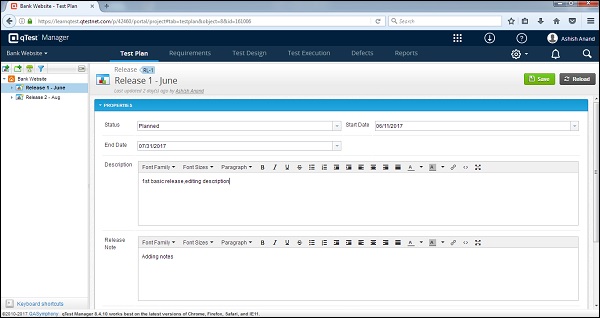
步骤 3 − 单击保存完成编辑。
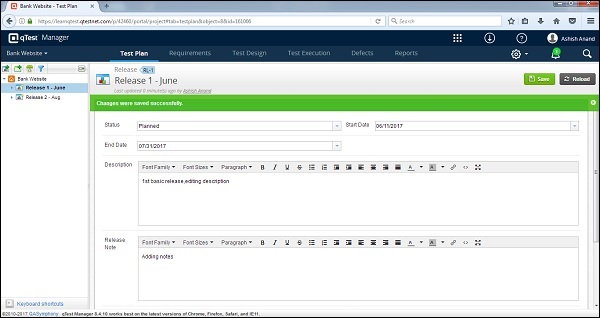
移动/复制版本
现在我们将了解如何移动或复制版本。要移动/复制版本,用户应具有创建/编辑首选项。此功能允许创建版本的副本或重新排序版本结构。
按照以下步骤移动/复制版本。
步骤 1 −要复制单个或多个版本,请选择版本并右键单击所选版本。
步骤 2 − 单击 复制,如以下屏幕截图所示。
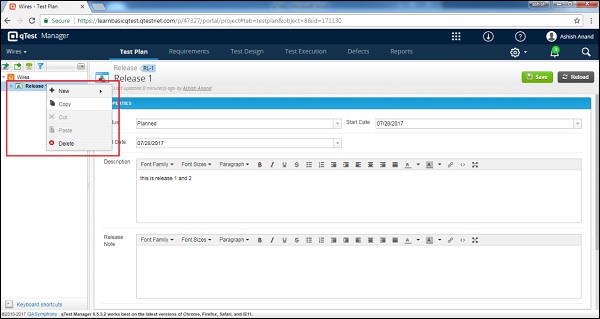
步骤 3 − 现在,右键单击测试计划树上的任意位置并选择 粘贴 以复制版本,如以下屏幕截图所示。
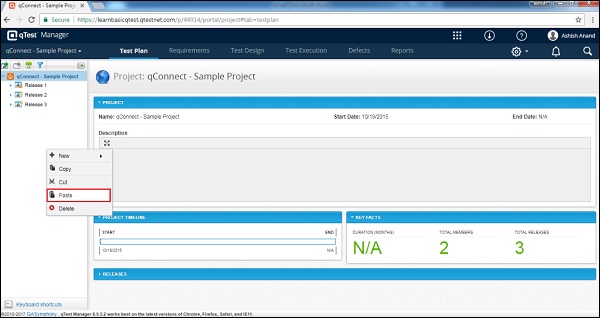
也可以复制已关闭的版本。它仅复制属性,而不复制范围和附件。
发布只能在测试计划结构中移动,而不能在测试执行中移动。
删除发布
现在让我们了解如何删除发布。要删除发布,您应该具有删除发布权限。
按照以下步骤删除发布。
步骤 1 − 选择要删除的一个或多个项目。
步骤 2 − 右键单击选定的发布,然后单击 删除,如以下屏幕截图所示。
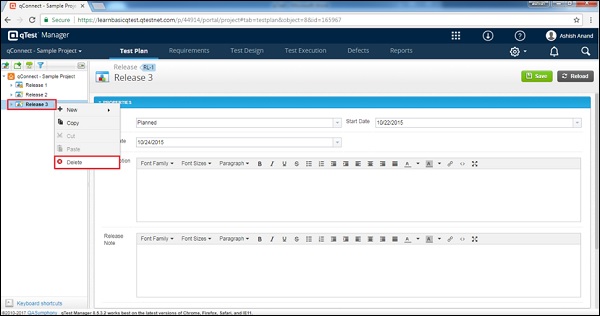
步骤 3 − 出现一个对话框,要求确认删除。如以下屏幕截图所示,单击是。
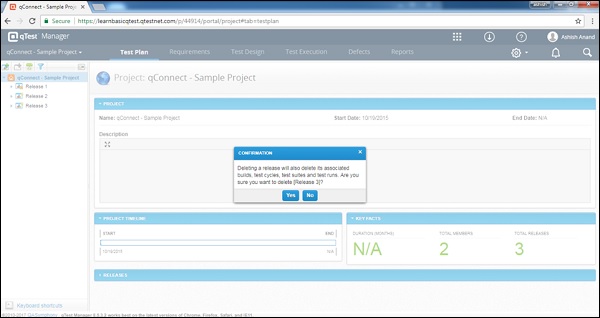
步骤 4 − 页面将刷新,发布将从测试计划面板中删除。